
Um Hangul zu installieren gehen sie in Windows als erstes über Start->Systemsteuerung auf "Regions und Sprachenoptionen" . Hier wählen sie wie bei Screenshot1 den Reiter Sprachen aus. Dort Kreuzen sie den selben Haken wie auf dem Screenshot1 an. Es erscheint eine Meldung das diese Option ca. 10 MB erfordert. Sie bestätigen diese Meldung mit O.K.. Dann gehen sie auf Übernehmen und werden wahrscheinlich aufgefordert die Windows CD ein zu legen, weil diese zum installieren der Sprache benötigt wird. Jetzt werden die Sprachoptionen installiert und sie werden danach aufgefordert einen Neustart zu machen, was auch nötig ist. Nach dem Neustart gehen sie wieder in das Menü "Regions und Sprachenoptionen" hinein. Dort wählen sie diesmal den Reiter Erweitert aus. Dort erhalten sie eine Liste mit diversen Schriften. Hier wählen sie folgende aus: ANSI/OEM-Koreanisch; EUC-Koreanisch, ISO-2022 Koreanisch, Koreanisch-Johab und auch MAC-Koreanisch. Es kann sein das sie noch einmal aufgefordert werden die CD ein zu legen. Nach diesen Schritten sollten z.B. auf dieser Seite alle Zeichen auf Koreanisch angezeigt werden.
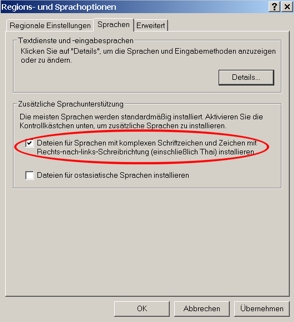
Screenshot1
Konsonanten
Buchstabe Name
ㄱ giyeok (기역)
ㄴ nieun (니은)
ㄷ digeut (디귿)
ㄹ rieul (리을)
ㅁ mieum (미음)
ㅂ bieup (비읍)
ㅅ shiot (시옷)
ㅇ ieung (이응)
ㅈ jieut (지읒)
ㅊ chieut (치읓)
ㅋ kieuk (키읔)
ㅌ tieut (티읕)
ㅍ pieup (피읖)
ㅎ hieut (히읗) (Beachte die unregelmäßige Aussprache des Endlautes ㅎ)
Doppellaute
Buchstabe Name
ㄲ ssang giyeok (쌍 기역)
ㄸ ssang digeut (쌍 디귿)
ㅃ ssang bieup (쌍 비읍)
ㅆ ssang shiot (쌍 시옷)
ㅉ ssang jieut (쌍 지읒)
Vokale
Buchstabe Name
ㅏ a (아)
ㅐ ae (애)
ㅑ ya (야)
ㅒ yae (얘)
ㅓ eo (어)
ㅔ e (에)
ㅕ yeo (여)
ㅖ ye (예)
ㅗ o (오)
ㅘ wa (와)
ㅙ wae (왜)
ㅚ oe (외)
ㅛ yo (요)
ㅜ u (우)
ㅝ wo (워)
ㅞ we (웨)
ㅟ wi (위)
ㅠ yu (유)
ㅡ eu (으)
ㅢ ui (의)
ㅣ i (이)

|
